obsah
- 1 Úvod. Reklama, reklama, reklama ...
- 2 Typy reklamy
- 3 Ako odstrániť reklamy v programe Microsoft Edge
- 4 Samotná aplikácia Microsoft Edge začína s reklamami. Čo robiť
- 5 výsledok
Úvod. Reklama, reklama, reklama ...
Skôr než sa naučia odstrániť reklamy v aplikácii Microsoft Edge, bude užitočné zoznámiť sa s reklamou a jej typmi. Slovo "reklama" je dnes tak populárne, že aj malé dieťa to vie, a to je veľmi frustrujúce, pretože sa nachádza všade. Samozrejme, existuje užitočná reklama (aj keď je na internete), ale existujú aj tie, po ktorých chcete rozbiť počítač alebo notebook proti stenu a nikdy sa nikdy neprihlásiť. Osobitne to môžu vidieť ľudia, ktorí pozerajú videá na internete, keď ste pozvaní, aby ste pred sledovaním videa pozreli ešte niekoho, a potom kliknete na tlačidlo "Odstrániť" alebo vypnúť a získajú vám milión stránok z rôznych stránok. A tam je ľahké chytiť vírus ...
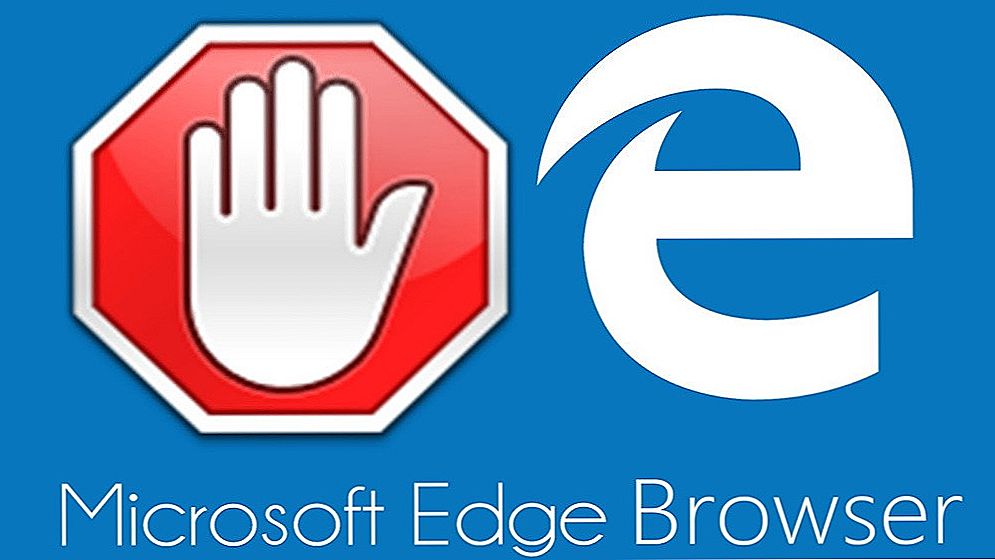
Ako sa zbaviť nepríjemných reklám v prehliadači Microsoft Edge?
Možno dnes reklama stala sa negatívnejšia ako užitočná a informatívna. Niekedy sa dokonca zdá, že viac ako polovica obsahu prezentovaného na každej stránke je obsadená reklamou, preto sa ľudia začali častejšie obracať na rôzne blokátory.Bohužiaľ, niektoré stránky musia vložiť reklamu do svojich zdrojov tak, že dokonca našli obchádzku. Existujú napríklad služby, ktoré neumožňujú zmenu kvality videa alebo dokonca sledujú, ak je reklama na stránkach zablokovaná.
Na druhej strane ľudia potrebujú pochopiť, prečo sa to robí - viac ako 80 percent používateľov na webe nie je ochotných platiť za obsah na internete. Ale ako poďakovať ľuďom, ktorí obsahujú celú stránku, s užitočnými zdrojmi, ktoré používate takmer nepretržite? To sa stáva voľnou prácou a potom sa uchýlia k inštalácii reklamy na celom webe. A najčastejšie sa platia iba kliknutia na bannery, čo je dôvod, prečo v prehliadači neustále otvárate nové karty.
Nesmiete súhlasiť so zavedením inzercie na stránkach, ale nezabudnite, stalo sa, že idete na stránku a je tu predplatné na prezeranie. Okamžite začnete hltať a hľadať iný zdroj informácií a tu sa sťažujete na reklamu. Naši ľudia nie sú zvyknutí platiť za sledovanie filmu na internete. A viete, že aj v tomto prípade by nemali byť obviňovaní, pretože plat má ďaleko od toho, aby mu nedovolili taký luxus.Ako vidíte, z takých maličkostí, ako je reklama v prehliadači Microsoft Edge, sa naše dnešné problémy otvorili pre vás.
Typy reklamy
Teraz poďme diskutovať o typoch reklám, ktoré môžete stretnúť na webe. Pravdepodobne ich všetci poznáte (ak ste dlhoročný užívateľ internetu), ale bude stále užitočné obnoviť pamäť a poznať svojich nepriateľov pohľadom. Pozrime sa na najobľúbenejšie typy reklám k dnešnému dňu:

- bannery, Najviac nepríjemné a všadeprítomné bannery na stránkach. Môžu byť umiestnené kdekoľvek: v rohoch a len v strede stránky. Často sa zdajú byť neočakávane a užívateľ nedobrovoľne padne do pasce a pokúša sa krížom, čo v skutočnosti znamená, že sa banner nezavrie, ale vaša cesta práve začína. Nemôžete robiť bez valeriána tu!
- reklamy, Je to strašný pocit, keď stlačíte sledovanie filmu, a tu ste obaja šťastná kočička a sopka a všetko, čo vaša hazardná duša chce! Viac populárne sú teraz videá, ktoré sa tiež otvárajú pred prezeraním niečoho. Tu môžete okamžite otvoriť tajomstvo: niektoré z nich môžu byť premárnené až do konca, po ktorom video zmizne.
- Mini hry, Často na tejto stránke vidíte nakreslenú mini-hru, kde musíte otvoriť hrudník, dostať lukostreľbu na cieľ, zbierať ovocie a tak ďalej. Ihneď po kliknutí na tento blok s reklamou prejdete takmer na stránku so stiahnutím tejto hry. Viete, čo je to paradox? V tejto hre môže byť reklama pre samotnú stránku, z ktorej ste na ňu prešli.
Ako odstrániť reklamy v programe Microsoft Edge
Teraz môžete prejsť na otázku, ako zablokovať reklamy v prehliadači od spoločnosti Microsoft. Len si predstavte - žiadne nepríjemné klipy a bannery! A to všetko vďaka rozšíreniam pre prehliadače s funkciou uzamknutia. Najobľúbenejším programom je dnes Adguard. Čo môže používateľovi poskytnúť?
Okrem zablokovania reklám vám program umožňuje zabezpečiť ochranu aj zo stránok online sledovania a podvodov, aby ste mohli nastaviť rodičovskú kontrolu. Nie sú to všetky funkcie rozšírenia. O všetkých dostupných nastaveniach Adquard sa môžete dozvedieť na oficiálnej webovej stránke, kde môžete skutočne nainštalovať túto krásnu rozšírenie https://adguard.com/ru/adblock-adguard-edge.html. Ale stále vám poviem o niektorých z nich:

- Antibanner, ktorý práve odstraňuje reklamu v ktoromkoľvek z jej prejavov, či už ide o vyskakovacie okno, hru, video alebo iný typ reklamy.
- Antiphishing.Týmto programom vás upozorní na hroziace nebezpečenstvo v úlohe stránok, ktoré môžu ukradnúť vaše osobné údaje pre svoje vlastné sobecké účely.
- Antitracking vám umožňuje chrániť vás pred neoprávneným prístupom k informáciám o webových stránkach, ktoré navštevujete na účely prenosu tretím stranám. Napríklad, možno ste si všimli, že sa nejakým zázračným spôsobom objaví reklama s tovarom, ktorý ste nedávno sledovali v niektorých internetových obchodoch, ale toto je len špička ľadovca! Stránky ticho zhromažďujú informácie o vašom veku, poli a iných osobných údajoch.
- Rodičovská kontrola. Môžete chrániť svoje deti heslom a čiernymi listami od prístupu na stránky s obsahom pre dospelých.
- A tiež veľmi zaujímavá funkcia je nastavenie ochrany. To znamená, že si môžete prispôsobiť, kde nemôžete blokovať reklamy (jednotlivé stránky alebo dokonca oblasti stránky). Je to veľmi užitočné pre prácu s webovými stránkami, kde nemôžete sledovať filmy s nainštalovaným blokátorom.
Je dôležité si všimnúť ďalší veľký plus, ktorý bude obzvlášť príjemný pre ľudí, ktorí majú obmedzenú internetovú prevádzku - už nebudete mať megabajty pamäte na stiahnutie nepotrebných informácií.Tým sa výrazne uloží prevádzka poskytovaná poskytovateľom, preto budete mať k dispozícii viac megabajtov, aby ste si prezreli naozaj potrebné a užitočné zdroje a lokality.
Samotná aplikácia Microsoft Edge začína s reklamami. Čo robiť
Okrem "neškodnej" reklamy v sieti stále existuje nový spôsob, ako zneužiť užívateľa - v niektorých prípadoch môže určitý "tvor" preniknúť do vášho prehliadača. Funguje to takto:
- Alebo samotný prehliadač sa spustí pri načítavaní operačného systému Windows, čím otvorí nepochopiteľnú webovú lokalitu alebo stránky.
- Buď sa tieto stránky otvoria, keď začnete Microsoft Edge normálne.
To znamená, že škodlivý softvér bol na vašom zariadení načítaný a nainštalovaný. V každom prípade bude riešenie jedno - stačí, ak budete dodržiavať špeciálne pokyny, ktoré pomôžu vypnúť tento nepríjemný problém.

- Tu vám pomôžu antivírusové aplikácie (Kaspersky Anti-Virus, Dr.Web, ESET - môžete skenovať počítač na vírusy s akoukoľvek službou, ktorá vám vyhovuje).
- Je dôležité skontrolovať nainštalované rozšírenia v nastaveniach Microsoft Edge a ak sa objavia podozrivé, nezabudnite ich odstrániť a reštartujte prehliadač.
- Teraz sa pozrite na nastavenia hlavnej stránky, ktorá sa spustí pri otvorení programu. Dajte tam miesto, ktoré potrebujete (ak sa zmenilo).
- Skontrolujte v paneli s nástrojmi nástroj autoload. Tam budete musieť odstrániť spustenie prehliadača a možno autorun stránky www.anvir.ru (najobľúbenejší vírus). Posledné nastavenie možno nájsť aj v parametroch samotného prehliadača Microsoft Edge.
- Niektorí používatelia tiež odporúčajú zobraziť vlastnosti skratky prehliadača, v ktorých by nemal byť nič po .exe.
Teraz by ste mali mať možnosť zakázať automatické zobrazovanie reklám pomocou prehliadača. Po všetkých vykonaných operáciách sa odporúča znova skenovať počítač pomocou antivírusového programu. Toto je vykonané na overenie presnej likvidácie systému.
výsledok
Odteraz viete, ako odstrániť reklamy v aplikácii Microsoft Edge alebo čo robiť, ak sa samotný prehliadač spustí s reklamami. Teraz nikto nemôže získať vaše dôverné údaje alebo obťažovať pop-up reklamy.
Aké typy a typy reklám vás najviac získajú? Podeľte sa o svoj názor v komentároch! Pekný deň, milí čitatelia.












